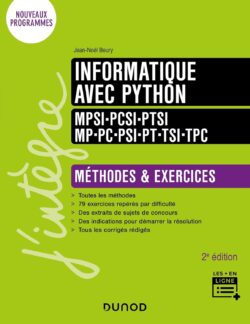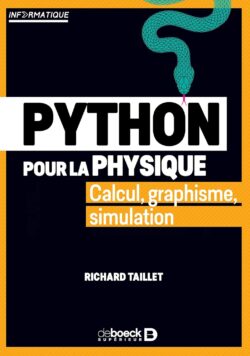1 - Ajouter un titre au début de la vidéo avec AVS Video Editor
Pour mettre un titre au début de la vidéo :
- 1 ) Cliquez sur le bouton Texte
- 2) Sélectionnez le menu Titles
- 3) Sélectionnez le titre de votre choix, par exemple Star Wars et déplacez le à l'aide de la sourie vers la timeline.

2 - Ajouter des commentaires à la vidéo avec AVS Video Editor
AVS Video Editor vous offre aussi la possibilité d'ajouter des textes à la vidéo sous forme de commentaires, pour ce faire :
- 1) Cliquez sur le menu en haut à gauche nommé Tous les types de texte
- 2) Sélectionnez le texte de votre choix et déposez le à l'aide de la sourie sous la vidéo

3 - Ajouter un générique de fin à la vidéo avec AVS Video Editor
Afin d'embellir le montage vous devez quand même faire un générique de fin pour indiquer les personnages : auteur, réalisateurs, acteurs, lieu de tournage...Pour ce faire :
- 1) Cliquez sur le menu en haut à gauche nommé Tous les types de texte
- 2) Sélectionnez le générique de votre choix et déposez le à l'aide de la sourie à la fin de la vidéo

5 - Tutoriel Vidéo
Acheter sur Très Facile !